
Utilizar Gmail (web) como cliente de correo
Si tienes una cuenta de correo profesional con tu nombre de dominio alojado en algún servicio de Raiola, pero igualmente prefieres la interfaz de Gmail para gestionar tus correos en vez de nuestros clientes webmail, tienes la posibilidad de añadir cuentas de servicios externos a Gmail y unificar ahí varias cuentas.
Cómo funciona
Esta función de Gmail importa el correo que se reciba a las cuentas que asocies mediante POP3 y te permite enviar correo con ellas mediante SMTP. Esto tiene varias ventajas, pero también algún inconveniente:
Ventajas:
Puedes centralizar la gestión de múltiples cuentas de correo en una cuenta de Gmail.
Puedes filtrar el correo entrante de cada cuenta, para que se le aplique automáticamente una etiqueta y mantenerlo organizado.
Puedes hacer que automáticamente cuando se importe el correo, este se borre del servidor de correo de Raiola, lo que permite no utilizar tanto espacio a nivel de correo en tu cuenta de hosting.
Si configuras también el envío de correo desde Gmail, podrás responder a tus correos usando el mismo remitente que use el nombre de tu dominio, en vez de exponer tu cuenta de Gmail públicamente.
Inconvenientes:
Al utilizar POP3 para importar el correo, puede haber un retraso a la hora de ver el correo en Gmail, ya que estas conexiones se hacen cada pocos minutos.
Es difícil compatibilizarlo con el uso de correo mediante IMAP desde otros dispositivos, por lo que si usas Gmail como cliente de correo, es mejor que siempre lo uses de esa misma forma y evites acceder por otros medios.
Cómo configurarlo
Para utilizar esta función, necesitarás una cuenta personal de Gmail. También necesitarás obtener los datos de configuración de tu cuenta de correo desde el panel de control correspondiente:
Tras obtener los datos, conéctate a tu cuenta de Gmail y ve a la parte superior derecha. Pulsa en el icono del engranaje y selecciona Configuración.
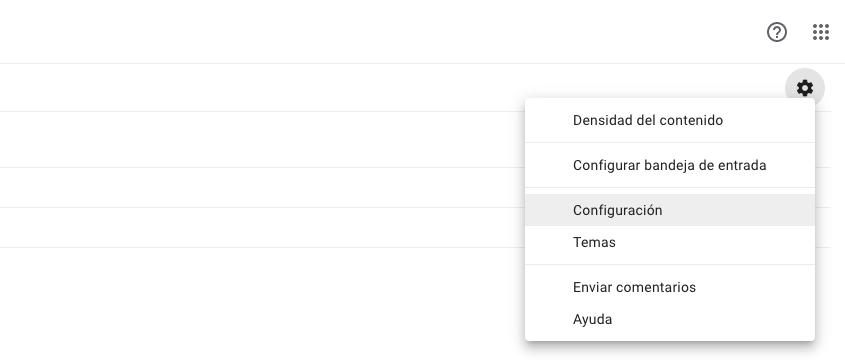
Ve a la sección Cuentas e importación. En esta sección estarán los dos tipos de configuración que puedes hacer para conectar una cuenta externa en Gmail:
La opción Consultar correo de otras cuentas para recibir correo a través de POP3.
La opción Enviar como para enviar correo a través de SMTP.
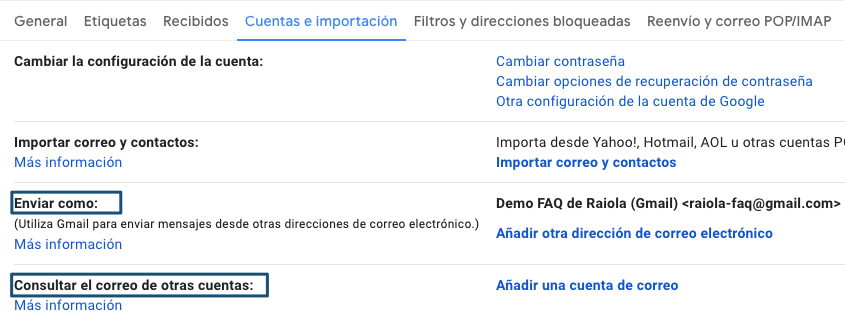
En este punto, pulsa en el enlace Añadir una cuenta de correo que hay bajo la opción Consultar correo de otras cuentas. Esta opción ya te permitirá dejar añadida la cuenta en los dos tipos de configuración indicados anteriormente.
Se abrirá una nueva ventana con un asistente donde tendrás que indicar la cuenta que quieres configurar.
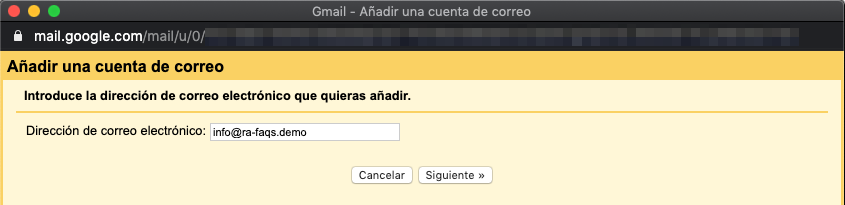
En el siguiente paso, elige Importar correos electrónicos de mi otra cuenta (POP3) y pulsa en Siguiente.
Con los datos de conexión por POP3 obtenidos desde tu panel de control anteriormente, rellena la información como se muestra en la captura siguiente. Ahí también deberás seleccionar ciertas opciones sobre cómo quieres que funcione esta sincronización.
La opción Dejar una copia del mensaje recuperado en el servidor, es la que te permite elegir si quieres que los correos que Gmail se descargue, se borren del servidor. Si no estás seguro, es mejor que la dejes marcada para mantener una copia alternativa en el servidor de Raiola.
La opción Utilizar siempre una conexión segura (SSL) para recuperar mensajes de correo electrónico, deberá estar marcada si has elegido el puerto 995 durante este proceso de configuración. Si prefieres no usar SSL puedes utilizar el puerto 110 y dejar esta opción desmarcada.
La opción Etiquetar los mensajes entrantes con te permite elegir una etiqueta que ponerle a los mensajes importados para esta cuenta. Por defecto, si la marcas, te creará una etiqueta con el nombre de la cuenta.
La opción Archivar los mensajes entrantes (omitir Recibidos) haría exactamente lo que dice: no mostrar los correos importados en la bandeja de entrada. Esto en conjunción con la opción de etiquetar mensajes, te puede ayudar a organizar el correo entrante cuando importas correo de muchas cuentas.
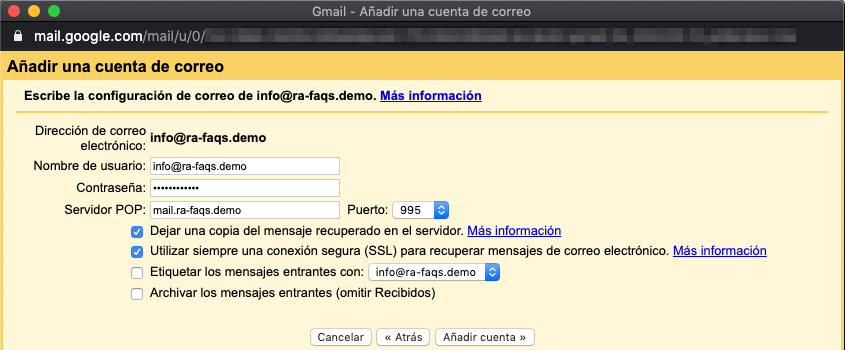
Pasado este punto, terminará el asistente de configuración para recibir correo. Automáticamente se mostrará una opción que te permitirá continuar con otro asistente para poder enviar correo a través de esa misma cuenta. Selecciona la primera opción y pulsa en Siguiente.
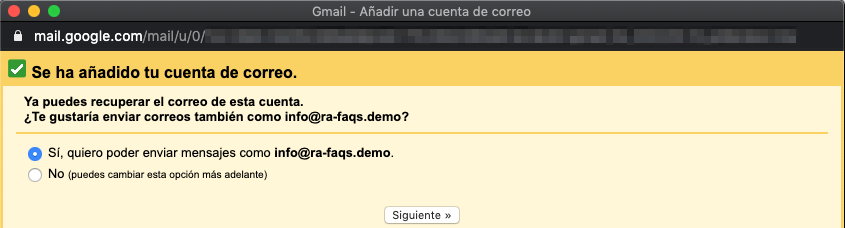
Establece el nombre para mostrar en los correos enviados con la cuenta añadida y pulsa en Siguiente paso.
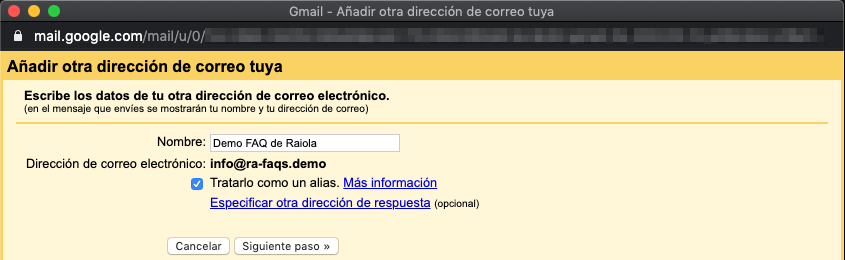
Rellena los datos de conexión por SMTP usando la información obtenida anteriormente.
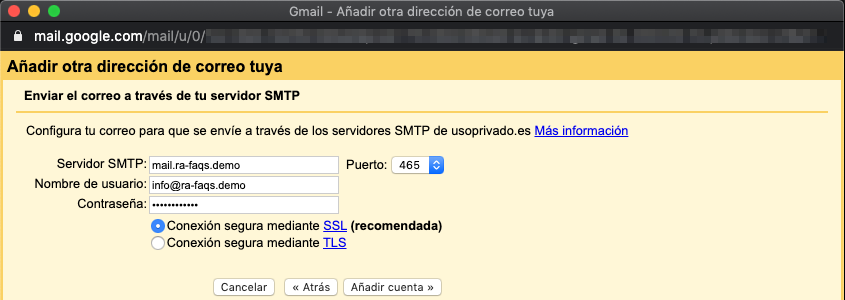
Para poder enviar correo con una cuenta, debes permitirlo desde ella, por lo que Gmail enviará un mensaje con un código de verificación a la cuenta de tu dominio que estés asociando. Se mostrará la siguiente ventana pidiendo el código de verificación.
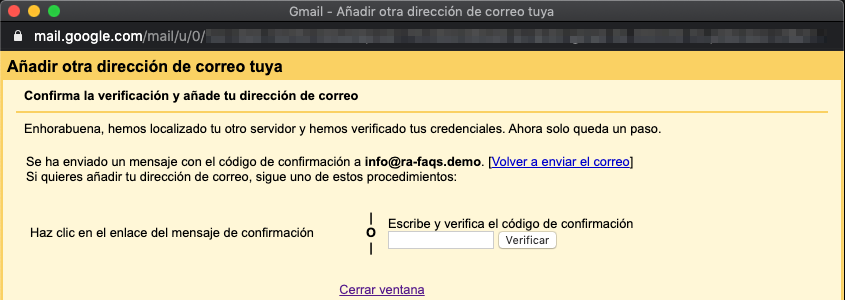
Entra en tu cuenta de correo y consulta el correo enviado por Gmail con el código de verificación.
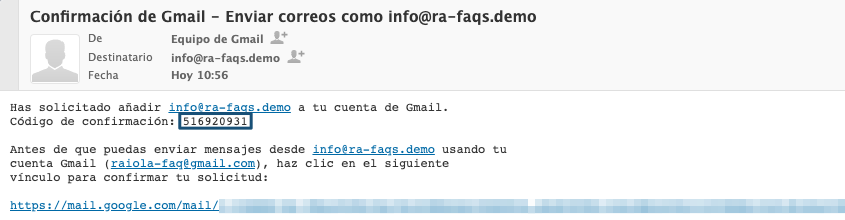
Introduce el código y pulsa en Verificar. Con esto, el asistente terminará y la configuración habrá finalizado. En la sección de Cuentas e importación ya saldrá la cuenta en las dos secciones posibles.
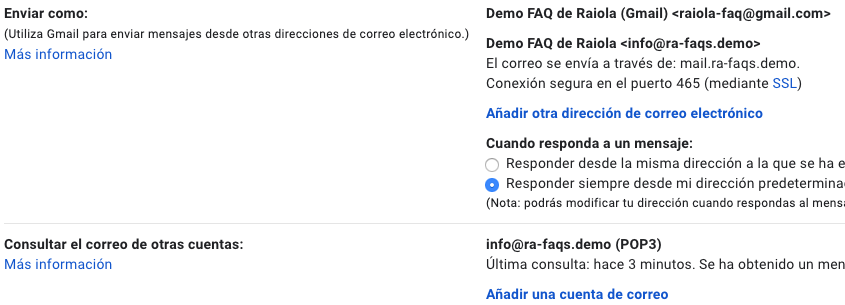

Rubén Pérez
Rubén Pérez es técnico de soporte nivel 2 en Raiola Networks y publica contenidos de ayuda en las FAQ de ayuda a clientes de la web de Raiola Networks.
Autor
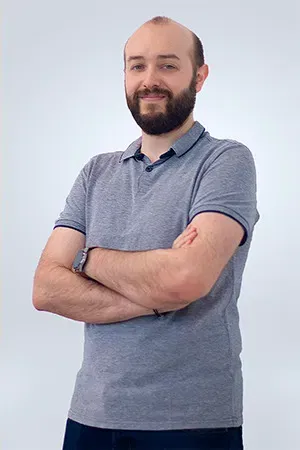
Iván Rodríguez
Jefe del departamento de soporte de Raiola Networks. Cacharreando con ordenadores desde los 5 años y en busca de la perfección.
Revisor


¿Te gusta nuestro contenido?
Si quieres ser el primero en leer nuestro contenido y enterarte de nuestras noticias.
HOSTING SSD desde 8,95€
Haz clic aquí¿Te ayudamos?
Escríbenos si tienes dudas o necesitas una solución específica
Categorías
Destacados
